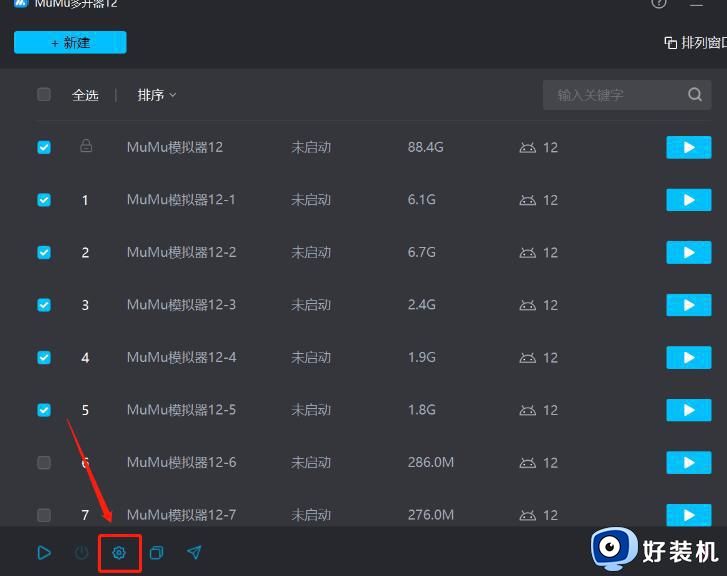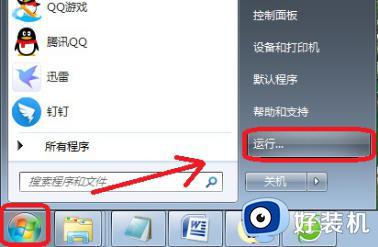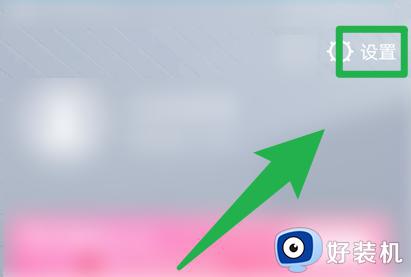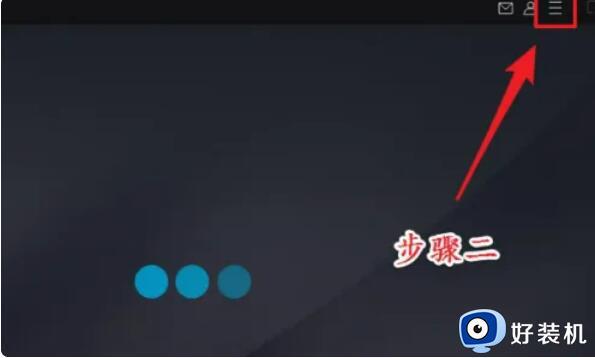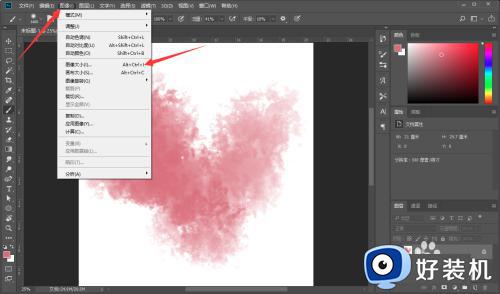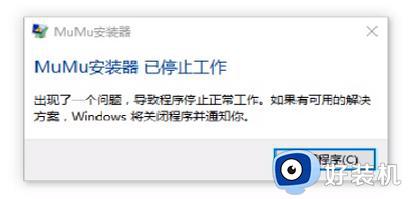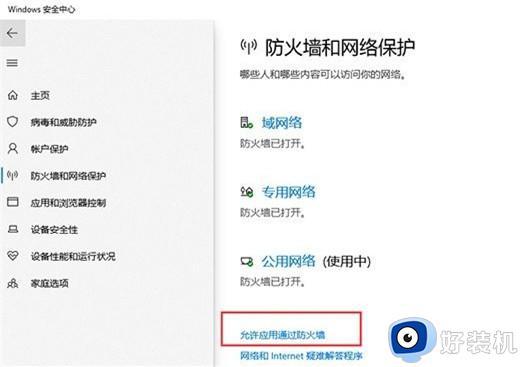MuMu模拟器分辨率怎么调 MuMu模拟器调整分辨率的步骤
时间:2023-10-25 17:52:49作者:huige
许多人在电脑中玩游戏的时候,都喜欢使用MuMu模拟器来进行操作,在玩的时候为了让游戏画面更好的显示,就会对分辨率进行调整,不过有很多用户并不知道MuMu模拟器分辨率怎么调,有需要的小伙伴们可以跟着笔者一起来学习一下MuMu模拟器调整分辨率的步骤。

具体步骤如下:
1、进入软件,点击页面右上角的三条横杠“菜单”图标,在选项中选择“设置中心”。
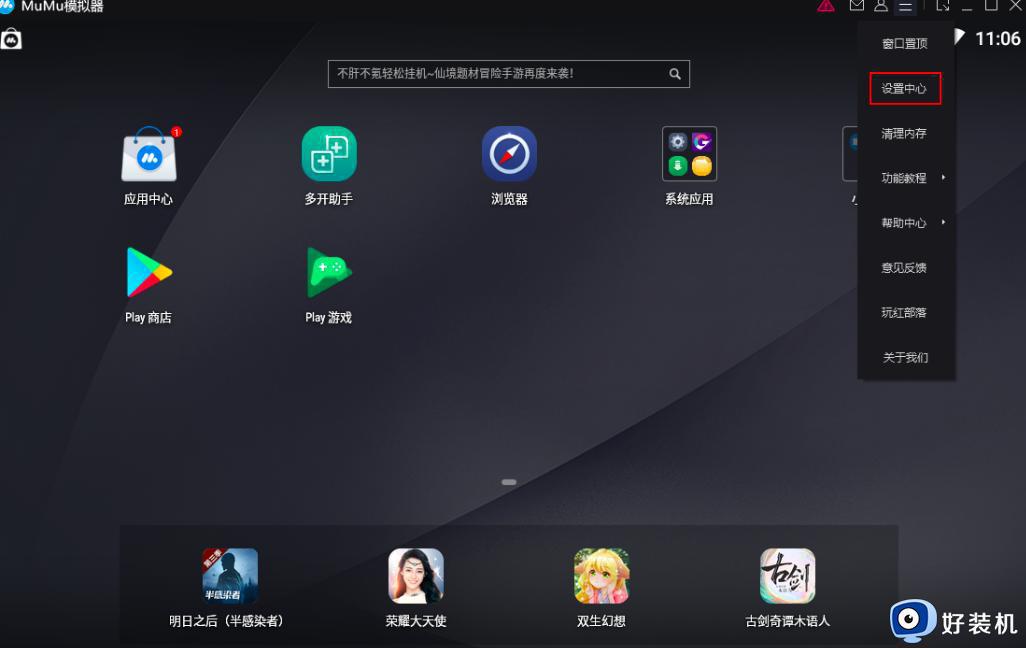
2、进入新界面后,点击“高级设置”,接着找到“性能设置”,将“自定义”勾选上,然后将“CPU”和“内存”都设置成“4”。
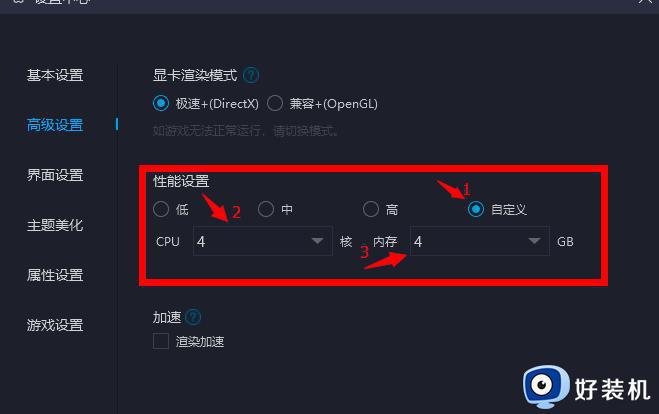
3、然后点击“游戏设置”,将下图中框选的两个“高帧率模式”都勾选上,点击保存并关闭即可。
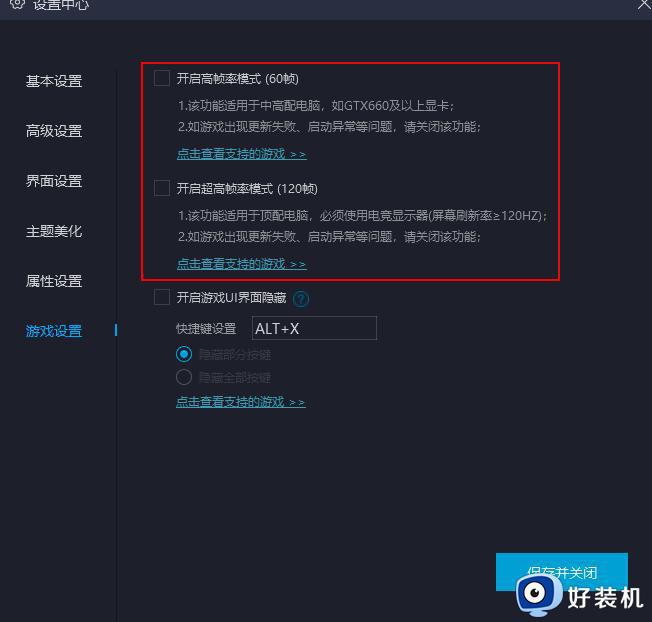
4、最后将模拟器关闭重新打开,然后打开游戏,就可以调整画质和帧率了。
关于MuMu模拟器分辨率的详细方法就给大家介绍到这里了,有遇到这样情况的用户们可以参考上述方法步骤来进行解决吧。